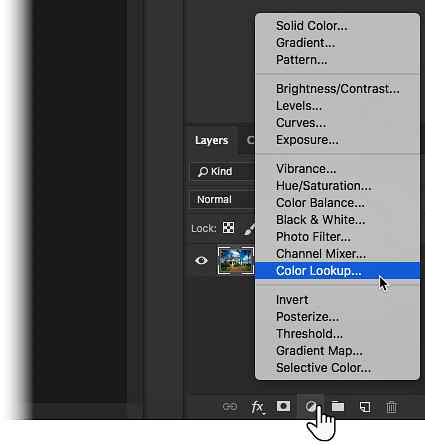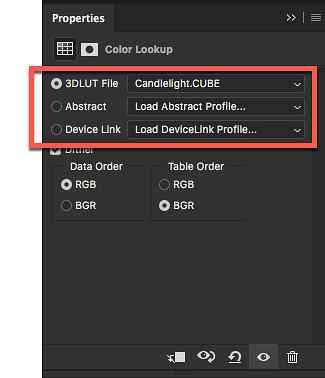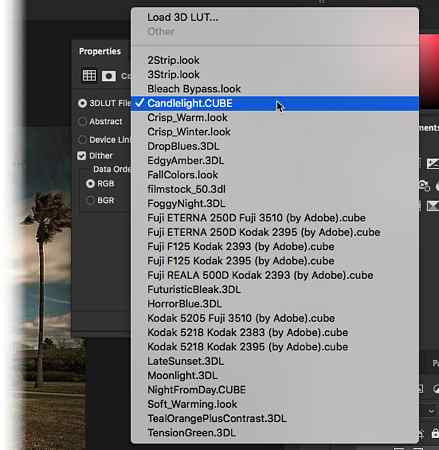Comment appliquer des effets photo en un clic avec les tables de correspondance des couleurs de Photoshop

Adobe Photoshop est un logiciel énorme qui permet d'appliquer un seul effet photo de plusieurs façons. Mais le labyrinthe complexe de Photoshop cache également quelques paramètres en un clic qui peuvent vous aider à modifier instantanément vos photos. Aujourd'hui, nous allons appliquer des effets d'image sympas avec une fonctionnalité qu'Adobe appelle le Table de consultation.
Effets photo avec les tables de correspondance des couleurs de Photoshop

UNE table de correspondance des couleurs (LUT) peut être utilisé pour appliquer des ajustements de couleur en un clic. Les tables de recherche de couleurs sont plus couramment utilisées dans le montage vidéo pour appliquer des combinaisons de couleurs aux vidéos en post-production. Mais, depuis Photoshop CS6, vous pouvez aussi les appliquer à des photos..
Les tables de consultation ont plusieurs préréglages. Chaque préréglage peut être utilisé pour prendre une photo normale et la changer en une image dramatique ou abstraite. Et ils ne sont pas très différents du genre de “film de la vieille école” les filtres que vous trouvez dans les applications de retouche photo mobiles comme Instagram et VSCO.
- Lancez Adobe Photoshop et ouvrez l'image que vous souhaitez utiliser.
- Clique le Couche d'ajustement icône dans le panneau Calques et choisissez Recherche de couleur.
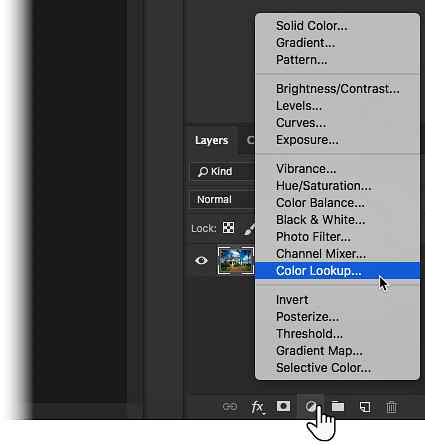
- Choisissez parmi les trois catégories de préréglages de recherche. le Fichier 3DLUT la catégorie comprend la plupart d'entre eux. le Abstrait catégorie sous elle comprend également quelques préréglages pour des effets plus dramatiques.
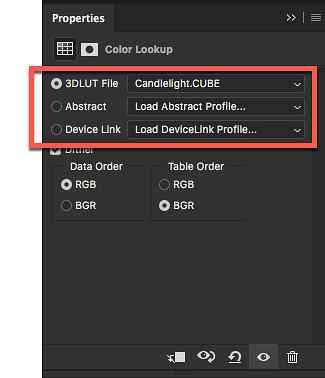
- Choisissez-en un dans la liste et voyez comment le préréglage de couleurs change automatiquement votre image en un clic. Expérimentez avec la liste complète et choisissez un préréglage qui correspond à la “ambiance” vous voulez créer dans la photo.
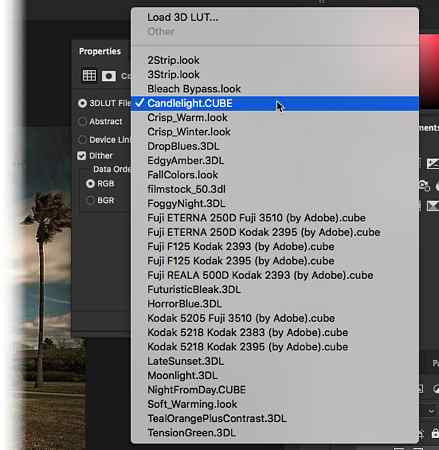
- Lorsque l’effet est appliqué en tant que calque de réglage, vous pouvez modifier le look avec le Mode de fusion et le Opacité curseur dans le panneau Calques.
- Enregistrez votre image.
Photoshop vous permet de charger les ensembles de tables de recherche par défaut, mais il n’existe aucun moyen de créer les vôtres. Cependant, les nombreux choix proposés dans les trois catégories devraient suffire à effectuer des modifications de photos rapides mais créatives. Sinon, il existe de nombreuses autres façons d'ajouter des effets incroyables à vos photos. 10 Sites pour ajouter des effets étonnants à vos photos 10 Sites pour ajouter des effets étonnants à vos photos d'ajouter des effets étonnants à vos photographies. Plus maintenant, il suffit de consulter ces 10 applications Web géniales. Lire la suite .
Crédit d'image: Yaruta / Depositphotos
Explorez plus sur: Adobe Photoshop, Astuces de retouche d'images.